Como desativar o SpeedStep no Windows 10
Miscelânea / / April 05, 2023
SpeedStep é uma tecnologia desenvolvida pela Intel que ajuda algumas CPUs Intel suportadas a aumentar desempenho dinamicamente, apenas com a ajuda do software, sem fazer nenhuma alteração no hardware do o dispositivo. O SpeedStep é ativado por padrão para todos os processadores Intel suportados. A tecnologia SpeedStep ajuda a economizar energia exigida pelo dispositivo e também ajuda a aumentar a vida útil da CPU do seu dispositivo. SpeedStep é como fazer overclock de sua CPU, mas dinamicamente, ajustará o desempenho da CPU e o consumo de energia de acordo com a necessidade. Enquanto SpeedStep é uma opção que pode ser desativada e também pode ser ativada seguindo apenas etapas rápidas e fáceis. Se você é alguém para quem o Intel SpeedStep não é muito útil e considera desabilitar o Intel SpeedStep no Windows 10, este artigo o ajudará com isso. Ele o guiará nas etapas sobre como desativar o SpeedStep Windows 10 sem BIOS e como ativar o SpeedStep Windows com BIOS.

Índice
- Como desativar o SpeedStep no Windows 10
- Posso desativar o Intel SpeedStep?
- Você deve ativar o SpeedStep?
- Como habilito o SpeedStep no BIOS?
- A desativação do Intel SpeedStep afeta o desempenho?
- Como desativar o SpeedStep sem BIOS?
Como desativar o SpeedStep no Windows 10
Você saberá como desabilitar o SpeedStep Windows 10 ainda neste artigo. Continue lendo para saber mais sobre isso em detalhes.
Posso desativar o Intel SpeedStep?
Sim, não há problema em desativar o Intel SpeedStep. Como você sabe pela introdução deste artigo, o Intel SpeedStep ajuda a gerenciar o desempenho de sua CPU com eficiência. E desativá-lo não prejudicará sua CPU, mas aumentará o consumo de energia do seu dispositivo, o que aumentará sua CPU e poderá torná-la lenta ao longo do tempo até o momento adequado. resfriamento é fornecido à CPU. Você pode desativar essa opção nas configurações avançadas de energia do seu computador ou laptop com Windows. Para saber as etapas sobre como desativar o SpeedStep Windows 10 sem BIOS, siga as etapas mencionadas mais adiante neste artigo.
Leia também: 15 melhores placas-mãe Z690 para processadores Intel
Você deve ativar o SpeedStep?
Depende. A opção SpeedStep é, por padrão, habilitada em quase todas as CPUs Intel suportadas. O SpeedStep gerencia dinamicamente o desempenho da CPU e também ajuda a fazer energia eficiente, o que pode melhorar a vida útil da CPU. Se o SpeedStep não estiver ativado em seu dispositivo, você poderá ativá-lo no BIOS seguindo as etapas mencionadas no cabeçalho abaixo.
Como habilito o SpeedStep no BIOS?
Para saber como ativar o Speedstep no BIOS, siga estas etapas:
1. Ligar seu PC ou computador portátil dispositivo.
2. Enquanto seu dispositivo estiver ligando, continue pressionando o botão Del tecla no teclado para entrar no menu da BIOS.
3. Escolha o Avançado guia em seu BIOS.

4. Nas configurações avançadas, selecione Configuração de gerenciamento de energia da CPU para ativar ou desativar o SpeedStep Windows 10.

5. Selecione Intel SpeedStep ou EIST.

6. Escolha o Habilitar opção para ativar o SpeedStep.
É assim que você pode ativar o SpeedStep no BIOS.
Leia também: Como desativar o firewall do Windows 10
A desativação do Intel SpeedStep afeta o desempenho?
Sim, desativar o Intel SpeedStep afetará o desempenho, mas não instantaneamente após desativá-lo, mas com o tempo.
- Desabilitar o SpeedStep irá aumentar o consumo de energia da CPU do seu dispositivo, e devido a isso, ele irá esquenta muito se o resfriamento adequado não for fornecido à CPU.
- Também se tornará lento ao longo do tempo, e você vai experimentar atrasos e desempenho lento enquanto estiver usando seu computador ou laptop.
Agora você sabe como isso afetará o desempenho do seu dispositivo se você desativar o SpeedStep.
Como desativar o SpeedStep sem BIOS?
Eventualmente, você não pode desativar o SpeedStep sem o BIOS, mas pode fazer algo próximo de desativá-lo. Para saber como desabilitar o SpeedStep Windows 10 sem BIOS, basta seguir os passos abaixo:
1. Abra o Painel de controle no seu PC ou laptop com Windows 10 a partir do Pesquisa do Windows bar.
2. Em Painel de controle, Clique no Sistema e Segurança opção.
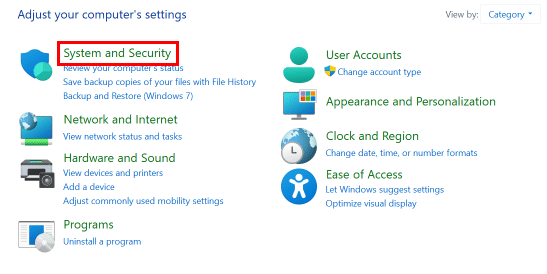
3. Em seguida, clique em Opções de energia.
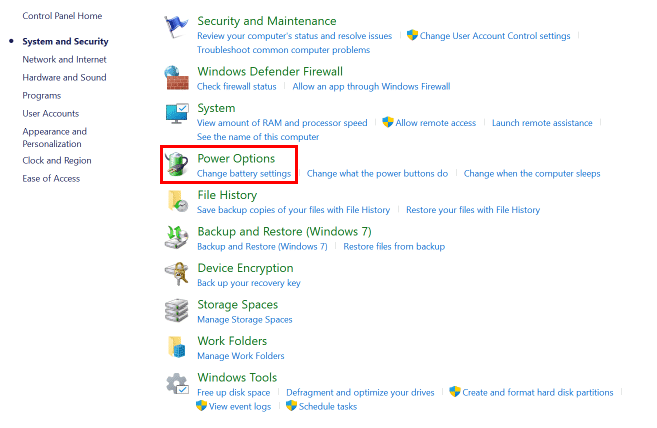
4. Selecione o Equilibrado ou Baixo opção de desempenho.
5. Clique no Salvar opção para salvar as configurações.
Veja como desativar o SpeedStep Windows 10 sem BIOS.
Recomendado:
- Corrigir o erro 6146 do desenvolvedor do COD Modern Warfare 2
- Como baixar o Visual Studio para Windows 10
- O que é BIOS e como atualizá-lo?
- Como fazer overclock da RAM no BIOS
Esperamos que você tenha aprendido como desativar o SpeedStep Windows 10. Sinta-se à vontade para entrar em contato conosco com suas dúvidas e sugestões através da seção de comentários abaixo. Além disso, deixe-nos saber o que você quer aprender a seguir.

Pete Mitchell
Pete é redator sênior da TechCult. Pete ama todas as coisas de tecnologia e também é um ávido DIYer de coração. Ele tem uma década de experiência escrevendo instruções, recursos e guias de tecnologia na Internet.



